Apple-kort har fokuseret på at give brugerne et praktisk liv. Du kan bruge denne service til at søge på vidunderlige steder, interessante seværdigheder og så videre. Som du ved, holder Apple maps-appen din søgehistorik automatisk, så du hurtigt kan finde de steder, du har søgt før.
Hvis du er ivrig efter at slippe af med den tidligere søgehistorik i Apple maps-appen, er du kommet til det rigtige sted. I denne passage diskuterer vi specifikt, hvordan man rydder Apple-korthistorik på din iPhone / iPad / iPod.
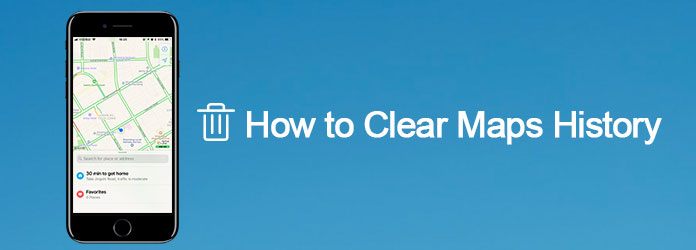
Ryd korthistorik
Hvis din iPhone / iPad kører på iOS 9 eller tidligere, er her de detaljerede trin for dig til at rydde Apple maps historie på iOS 9 let:
Trin 1 Start Apple Maps-app
Tryk på Kortikonet for at åbne denne app på startskærmen på din iOS-enhed. Det er et kortikon med et kompas i nederste højre hjørne.
Trin 2 Tryk på søgefeltet
Tryk på søgefeltet nederst på siden, rul derefter ned gennem destinationsindstillingerne og tryk på indstillingen Foretrukne.
Trin 3 Tryk på indstillingen Nyheder
Klik derefter på indstillingen Nyheder. Der vil være et pop op-vindue, der viser din seneste søgehistorik på Apple Maps. Kontroller, om du har brug for at rydde al den seneste søgehistorik.
Trin 4 Ryd den seneste søgehistorik
Du kan finde en Ryd-indstilling i øverste venstre hjørne i pop op-vinduet. Klik på det, og vælg Ryd alle nyheder for at rydde din korthistorik på iPhone / iPad.
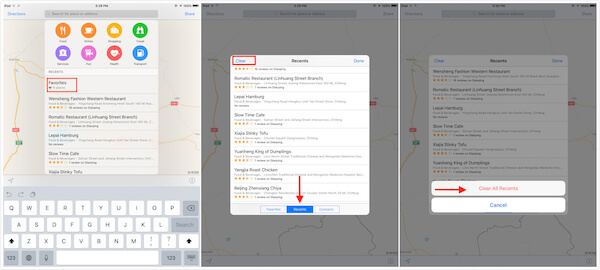
Hvis din iOS-enhed kører på iOS 10 og nyere, kan du følge nedenstående trin for at rydde Apple maps historie på din iDevice uden ubesværet:
Trin 1 Åbn Apple Maps-appen
Du skal også starte Apple Maps-app på din iPhone / iPad. Det er på iDevice-startskærmen.
Trin 2 Vælg en bestemt søgehistorik
Rul derefter op ad listen, der viser dine seneste søgesteder, lokale ved en bestemt søgehistorik, som du vil rydde og slette fra højre til venstre.
Trin 3 To indstillinger vises
Nu kan du se to forskellige indstillinger. Den ene i blå kommer op for Share, og den anden i rød siger Fjern.
Trin 4 Tryk på Fjern valg
Bare tryk på Fjern funktionen for at rydde den valgte søgehistorik i Apple Maps-appen. Det er gjort!
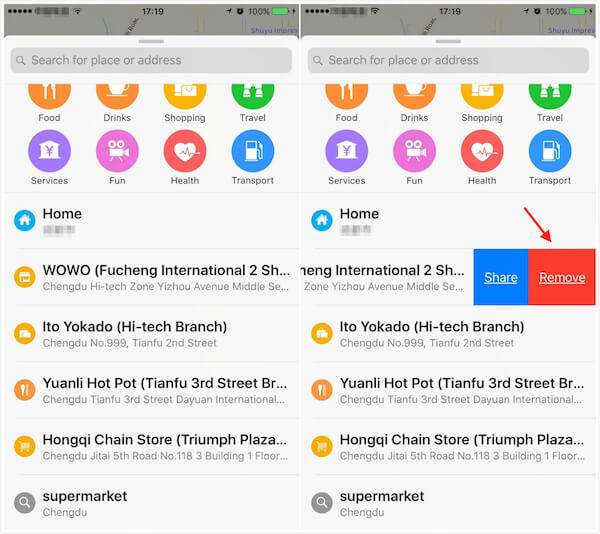
Du kan få brug for: Sådan rettes Apple Maps fungerer ikke
Én ting at illustrere, før du begynder at rydde korthistorikken, korthistorikken vil være væk, når du fjerner den. Hvis du bare vil gemme de gamle søgeoptagelser, men ikke vil have dem tilgængelige til læsning i appen Kort, er her en anden løsning, du skal tage i betragtning: Du kan dele korthistorikken til en Secured Notes-filer i stedet for at rydde dem.
Trin 1 Konfigurer nye noter
Opsæt noter med en sikker adgangskode på din iOS-enhed. Og vend til Maps-appen, rul op for at få vist menuen Nyheder.
Trin 2 Åbn indstillingen "Mere"
Stryg til venstre på et sæt retninger for at åbne indstillingen "Mere". Eller du kan trykke på en placering for at indtaste dens informationskort. Tryk på knappen Del, og klik på "Føj til noter".
Step3 Del korthistorik til Notes
Vend tilbage til Notes-appen igen, vælg note med din adresse og tryk på knappen Del. Til sidst skal du indtaste adgangskoden for at låse denne nyoprettede note.
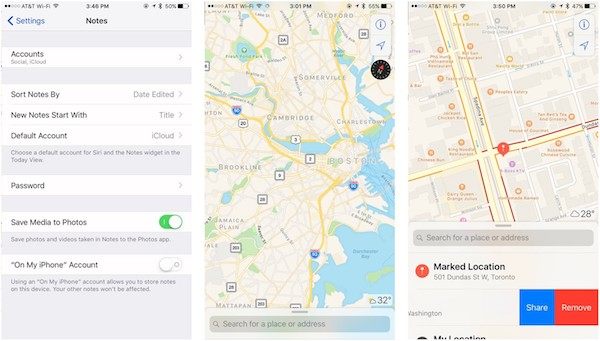
Hvis du leder efter en løsning til permanent at rydde Google maps-historie i din iPhone / iPad, bør et professionelt sletningsprogram være meget nødvendigt. Aiseesoft FoneEraser er bedømt som det mest nyttige og kraftfulde værktøj til Slet alt indhold og indstillinger permanent og grundigt fra iPhone, iPad og iPod Touch, som meget anbefales til dig.
Efter at have forstået de detaljerede funktioner om FoneEraser, skal du nu følge os for at lære, hvordan du bruger denne app til at rydde Google maps-historie i din iPhone / iPad / iPod:
Trin 1 Installer FoneEraser
For det første, gratis download FoneEraser på din computer. Følg derefter instruktionerne for at installere det. Det foreslås du backup data og arkiver på forhånd for at forhindre, at denne app udsletter alt dit indhold og indstillinger på iPhone.
Trin 2 Slut iOS-enheden til computeren
Efter at have lanceret Aiseesoft FoneEraser, skal du slutte din iPhone til computeren via et USB-kabel. Når den er tilsluttet, registrerer den og scanner din enhed automatisk.

Trin 3 Vælg sletningsniveauet
Derefter kan du vælge den forskellige tilstand, du vil anvende for at rydde søgehistorik i Google Maps-appen. Der er lave, mellemstore og høje niveauer, som du kan anvende.

Trin 4 Start clearing processen
Når alt er angivet, skal du blot klikke på knappen "Start" for at rydde Google Maps historie permanent i din iPhone / iPad. Når oprydningen er afsluttet, kan du aldrig se din seneste søgehistorik i appen Maps.

Følg ovennævnte løsninger, du skal lære de rigtige trin til at rydde korthistorik på din iPhone og iPad. Og tro mig, FoneEraser vil aldrig skuffe dig. Hvis du har flere tanker om, hvordan du rydder cache på iPhone / iPad, kan du dele dem i kommentarerne. Glem ikke at dele denne passage til dine venner, hvis det i nogen grad hjælper dig!